- Autor Jason Gerald [email protected].
- Public 2023-12-16 11:39.
- E modifikuara e fundit 2025-01-23 12:46.
Ndërsa nuk ka asnjë mjet "Draw Circle" për vizatimin e qarqeve në GIMP, ka disa mënyra që mund të ndiqni për të krijuar qarqe duke përdorur mjetet në dispozicion. "Path Tool" mund të krijojë një rreth vektor në të cilin mund të shtoni një kornizë ose skicë. Përveç kësaj, ju gjithashtu mund të përdorni "Zgjidh mjetin" për të krijuar një kornizë rrethi nga funksioni "Zgjedhja e elipsit". I njëjti funksion bazë mund të përdoret për të krijuar një rreth të plotë pa skica.
Hapi
Pjesa 1 nga 3: Krijimi i një rrethi me skica duke përdorur "Path Tool"
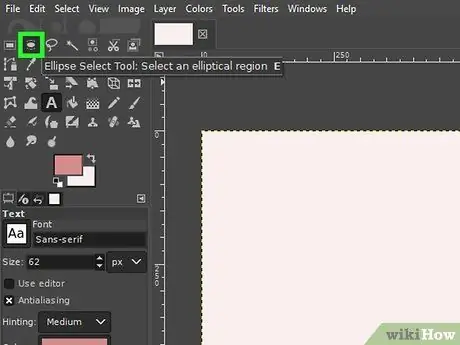
Hapi 1. Klikoni "Ellipse Select Tool" nga kutia e veglave
Shtë në këndin e sipërm të majtë të kutisë së veglave dhe tregohet nga një ikonë ovale me një skicë me pika.
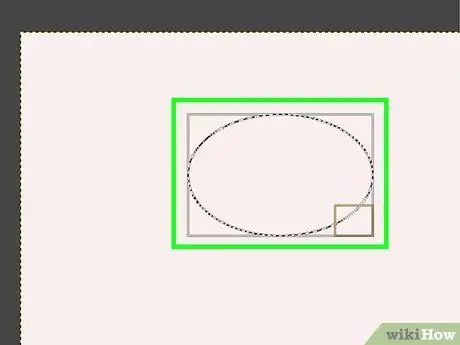
Hapi 2. Klikoni dhe tërhiqni kursorin në kanavacë për të krijuar një elips
Si parazgjedhje, mund të krijoni elipsa falas.
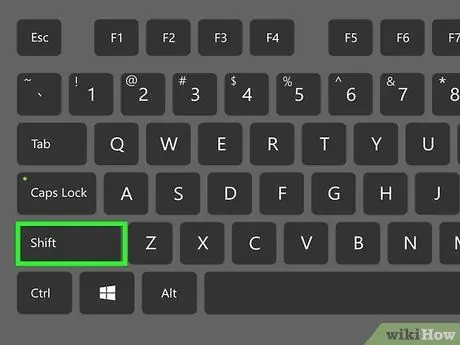
Hapi 3. Shtypni dhe mbani shtypur butonin
Ndërrim duke tërhequr kursorin për të krijuar një rreth.
Mbajeni shtypur Shift pasi tërhiqni kursorin në mënyrë që të krijoni një rreth të përsosur në vend të një elipsi të lirë. Nëse nuk funksionon, duhet të krijoni një elips të ri dhe të provoni përsëri.
Nëse keni nevojë të krijoni një rreth të një madhësie të caktuar, përdorni kolonën "Madhësia" në fund të kutisë së veglave
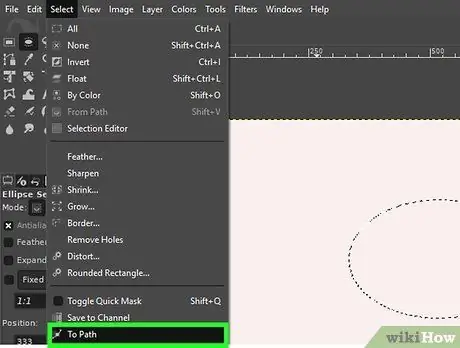
Hapi 4. Klikoni menunë "Zgjidh" nga shiriti i menusë GIMP dhe zgjidhni "Për në Shteg"
Do të krijohet një objekt vektor nga rrethi.
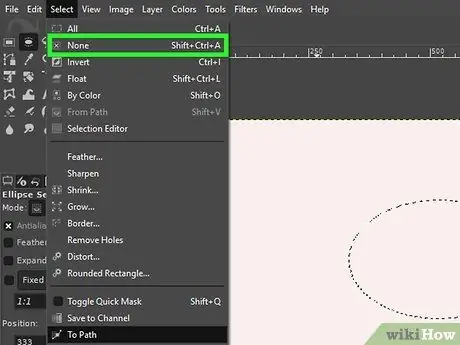
Hapi 5. Klikoni përsëri menunë "Zgjidh" dhe zgjidhni "Asnjë"
Rrethi që u krijua dukej se u zhduk pas kësaj. Sidoqoftë, mos u shqetësoni sepse kjo është normale.
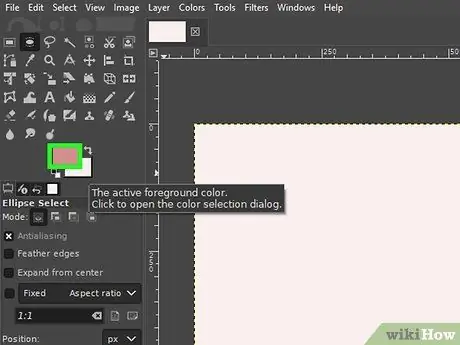
Hapi 6. Zgjidhni ngjyrën e dëshiruar të konturit të rrethit nga zgjedhësi i ngjyrave
Klikoni ngjyrën e parë të përdorur aktualisht nga kutia e veglave dhe zgjidhni ngjyrën që dëshironi të përdorni si ngjyra e skicës së rrethit.
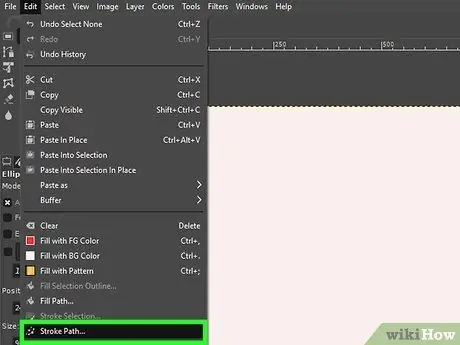
Hapi 7. Klikoni menunë "Edit" dhe zgjidhni "Stroke Path"
Do të shfaqet një dritare e re. Në këtë fazë, rrethi do të konvertohet.
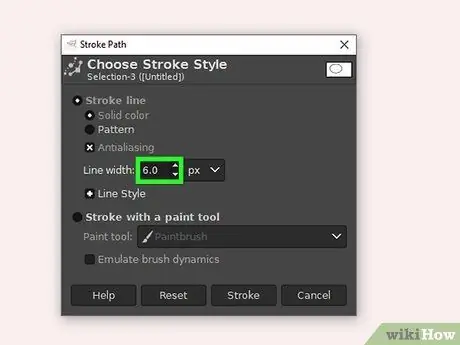
Hapi 8. Vendosni trashësinë e skicës së rrethit duke përdorur kolonën "Gjerësia e vijës"
Automatikisht, trashësia e skicës përcaktohet në piksele, por mund ta ndryshoni në një njësi tjetër matjeje.
Ju mund të bëni goditje me mjete të ndryshme për një efekt më artistik
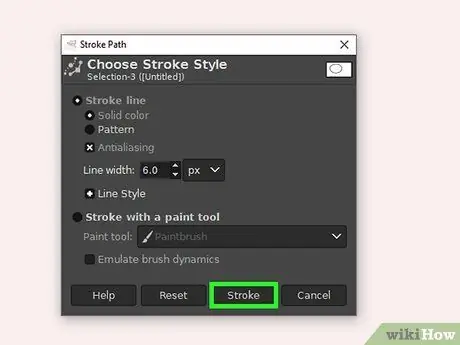
Hapi 9. Klikoni "Goditje" për të krijuar një rreth
Pas kësaj, do të krijohet një rreth me një skicë në ngjyrën dhe madhësinë e zgjedhur.
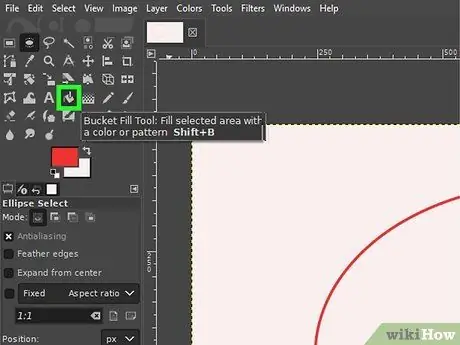
Hapi 10. Plotësoni rrethin me një ngjyrë tjetër nëse dëshironi
Ju mund të përdorni "Bucket Fill Tool" për të mbushur rrethin me një ngjyrë tjetër sapo të krijohet. Zgjidhni ngjyrën që dëshironi të përdorni nga përzgjedhësi i ngjyrave, pastaj klikoni brenda rrethit sapo të zgjidhet "Vegla e mbushjes së kovës".
Pjesa 2 nga 3: Krijimi i një rrethi me skica duke përdorur "Zgjidh mjetin"
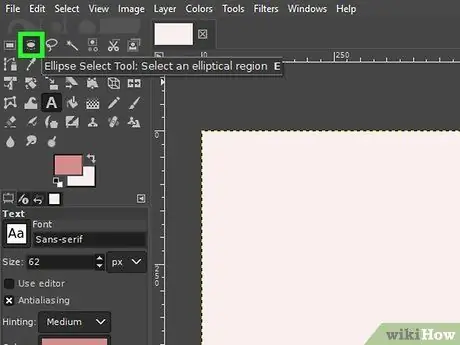
Hapi 1. Klikoni "Ellipse Select Tool" nga kutia e veglave
Shtë në këndin e sipërm të majtë të dritares së kutisë së veglave. Ky buton ka një ikonë ovale me një skicë me pika.
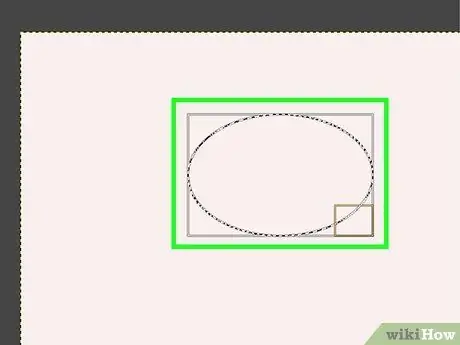
Hapi 2. Klikoni dhe tërhiqni kursorin në kanavacë për të krijuar një elips
"Ellipse Tool" mund të bëjë forma ovale dhe rrethore.
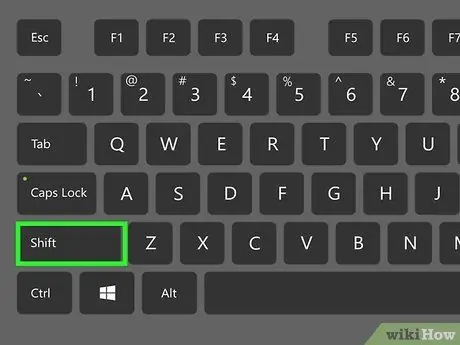
Hapi 3. Mbani të shtypur butonin
Ndërrim duke tërhequr kursorin për të krijuar një rreth të përsosur.
Forma e krijuar do të jetë një rreth perfekt. Nëse kjo nuk funksionon, lëshoni butonin e miut dhe filloni nga e para. Ndonjëherë, GIMP është i vështirë për t’u përdorur. Sigurohuni që të mos e mbani shtypur butonin Shift para se të tërhiqni kursorin.
Nëse keni nevojë të krijoni një rreth të një madhësie të caktuar, përdorni kolonën "Madhësia" në seksionin "Opsionet e veglave" të kutisë së veglave
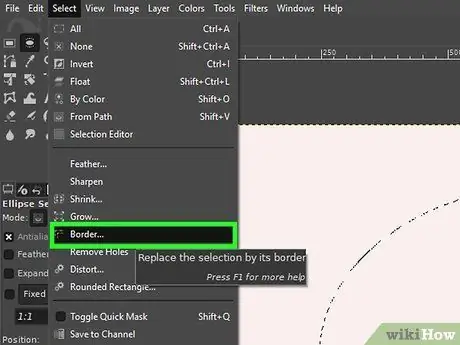
Hapi 4. Klikoni menunë "Zgjidh" nga shiriti i menusë GIMP dhe zgjidhni "Kufiri"
Do të shfaqet një menu e re dhe mund të zgjidhni përzgjedhjen e bërë. Në thelb, ju mund të përshkruani rrethin duke përdorur këtë metodë.
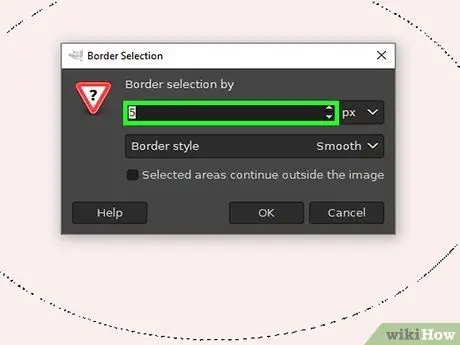
Hapi 5. Shkruani madhësinë e dëshiruar të konturit të rrethit
Nëse doni ta bëni skicën të hollë, futni numrin "1" për skicën e një pikseli të vetëm. Numrat më të mëdhenj shumëzojnë numrin e pikselave në secilën anë të përzgjedhjes. Për shembull, nëse futni numrin "2", skica e rrethit do të jetë katër piksela e gjerë.
Ju mund të ndryshoni njësinë e matjes nëse preferoni të përdorni një njësi të ndryshme
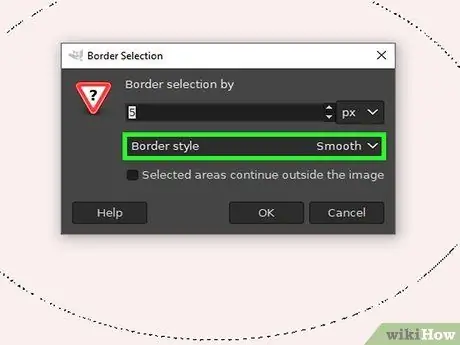
Hapi 6. Zgjidhni ngjyrën e skicës të rrethit si ngjyrë të parë
Klikoni një ngjyrë të parë në kutinë e veglave dhe përdorni përzgjedhësin e ngjyrave për të zgjedhur ngjyrën e dëshiruar të skicës për rrethin.
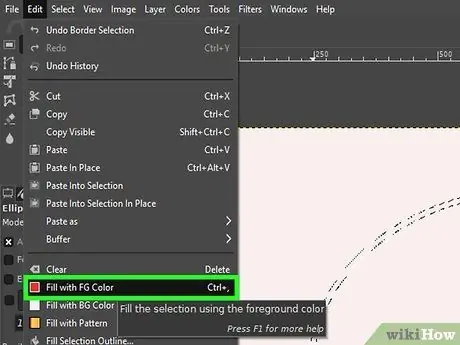
Hapi 7. Klikoni menunë "Edit" dhe zgjidhni "Plotësoni me ngjyrë FG"
Skica e rrethit do të mbushet me ngjyrën e zgjedhur. Tani rrethi juaj ka një skicë me ngjyrë dhe një brendësi transparente.

Hapi 8. Mbushni brendësinë/qendrën e rrethit me një ngjyrë tjetër nëse dëshironi
Ju mund të përdorni "Bucket Fill Tool" për të mbushur rrethin me një ngjyrë të ndryshme nëse dëshironi. Zgjidhni ngjyrën që dëshironi të përdorni si ngjyrë të parë, pastaj zgjidhni "Vegla e mbushjes së kovës" dhe klikoni brenda rrethit.
Pjesa 3 nga 3: Krijimi i qarqeve pa skica
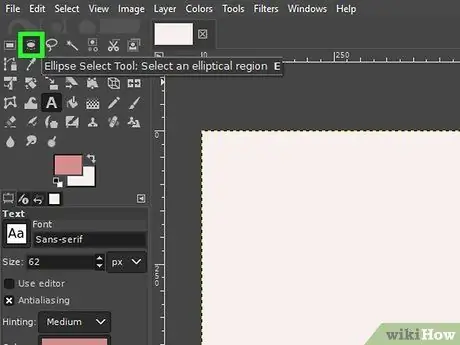
Hapi 1. Klikoni "Ellipse Select Tool" në kutinë e veglave
Ndërsa ky mjet zakonisht përdoret për të krijuar zona eliptike të përzgjedhjes, mund ta përdorni për të krijuar qarqe. Shtë në këndin e sipërm të majtë të dritares së kutisë së veglave.
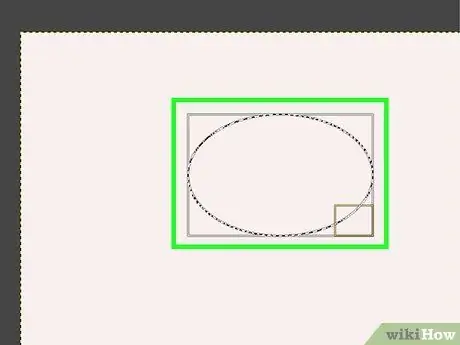
Hapi 2. Krijo një elips duke klikuar dhe zvarritur kursorin
Klikoni dhe tërhiqni kursorin në kanavacë për të krijuar së pari një elips.
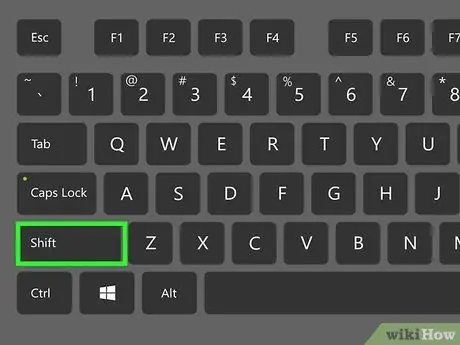
Hapi 3. Mbani të shtypur butonin
Ndërrim pasi tërhiqni kursorin për të krijuar një rreth.
Me këtë buton, elipsi do të shndërrohet në një rreth të përsosur. Sigurohuni që të mbani shtypur butonin Shift kur lëshoni butonin e miut. Nëse nuk funksionon në fillim, provoni të krijoni një elips të ri.
Ju mund të specifikoni madhësinë e saktë të rrethit duke përdorur kolonën "Madhësia" në seksionin "Opsionet e veglave" të kutisë së veglave. Sigurohuni që lartësia dhe gjerësia e rrethit të jenë të njëjta në mënyrë që të merrni një formë perfekte të rrethit
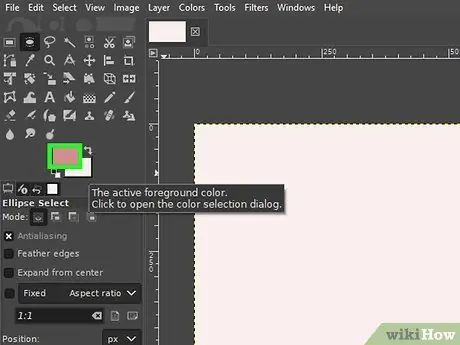
Hapi 4. Zgjidhni ngjyrën e dëshiruar për të mbushur rrethin
Klikoni në kutinë e ngjyrave në plan të parë në kutinë e veglave për të hapur zgjedhësin e ngjyrave. Ngjyra e zgjedhur më vonë do të mbushë pjesën e brendshme të rrethit. Përveç kësaj, ky rreth gjithashtu nuk do të ketë një skicë.
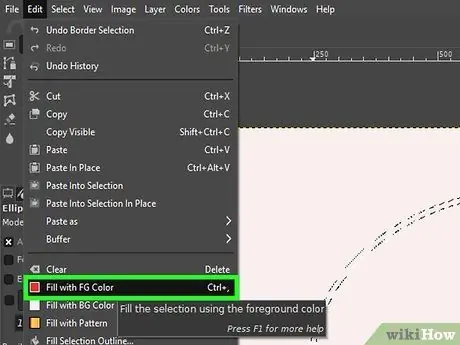
Hapi 5. Klikoni menunë "Edit" nga shiriti i menusë GIMP dhe zgjidhni "Plotësoni me ngjyrë FG"
Rrethi do të mbushet me ngjyrën që keni zgjedhur.






